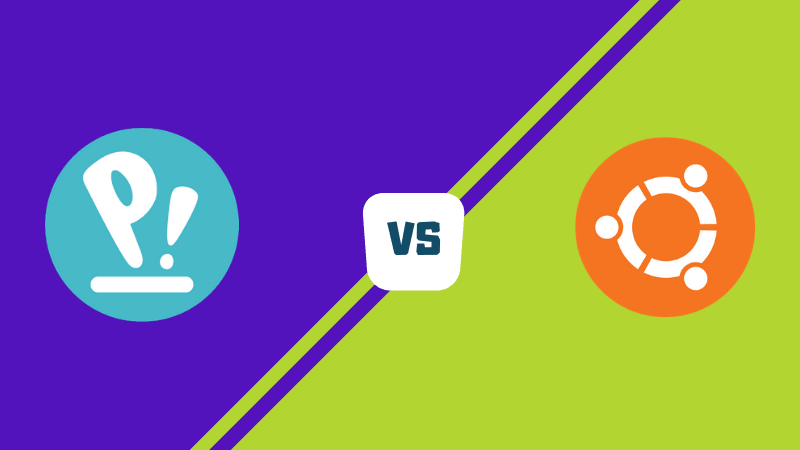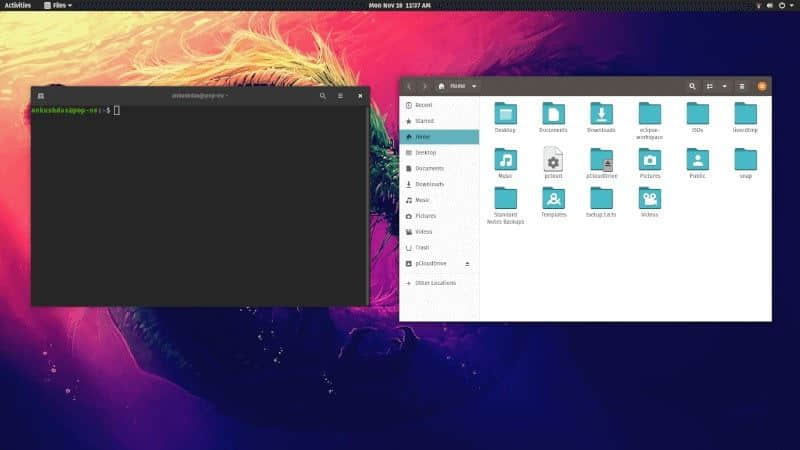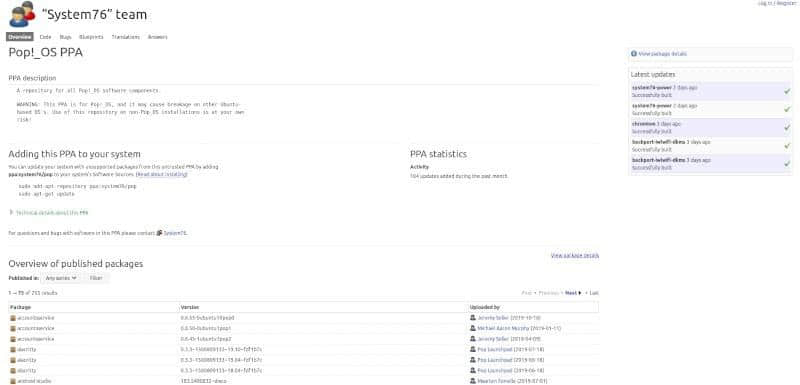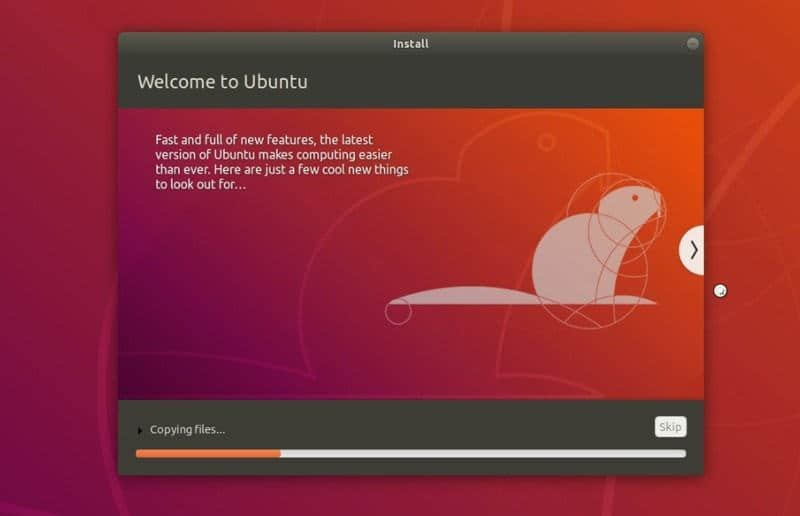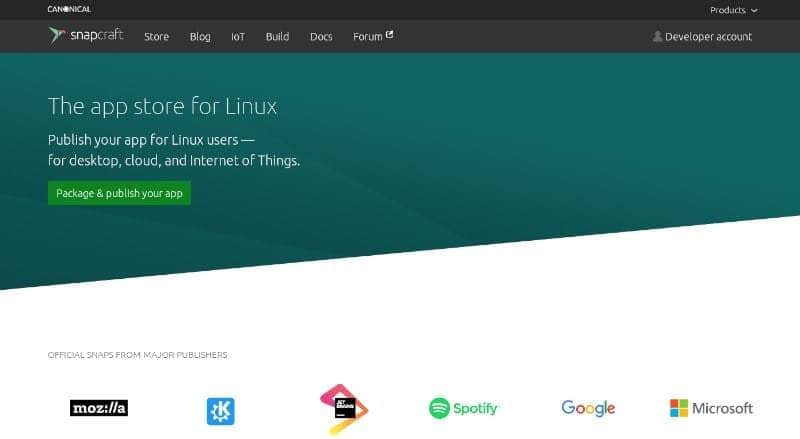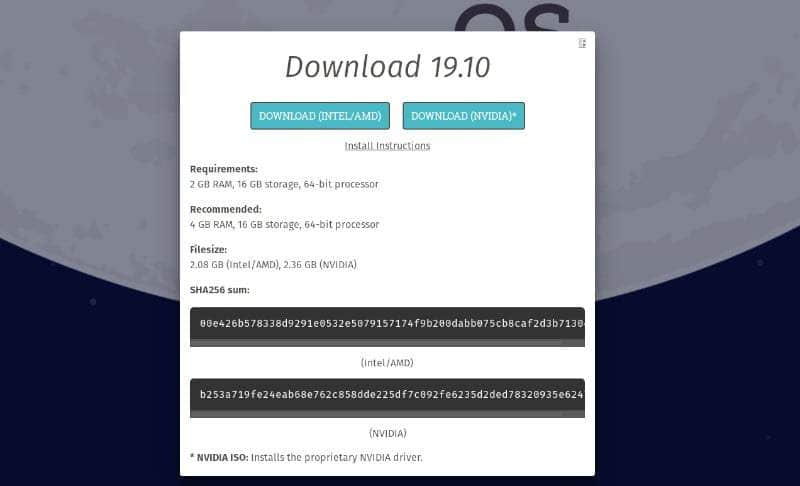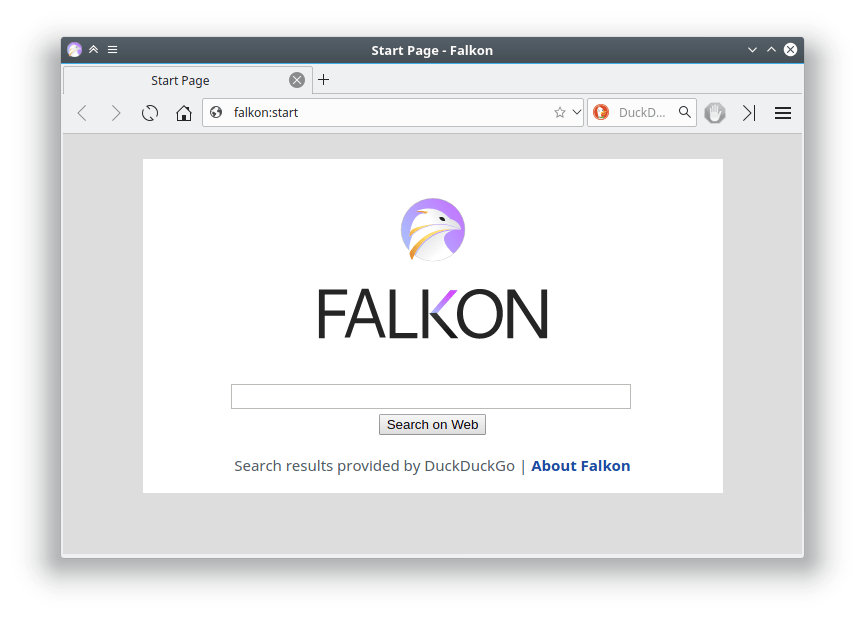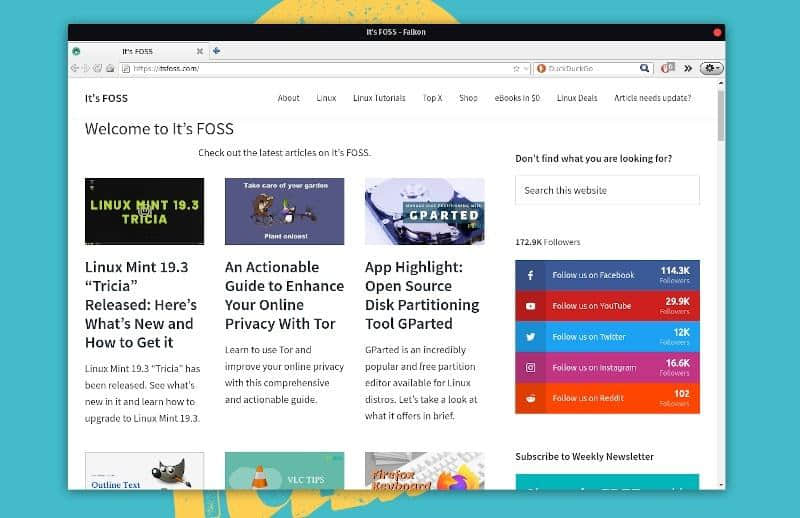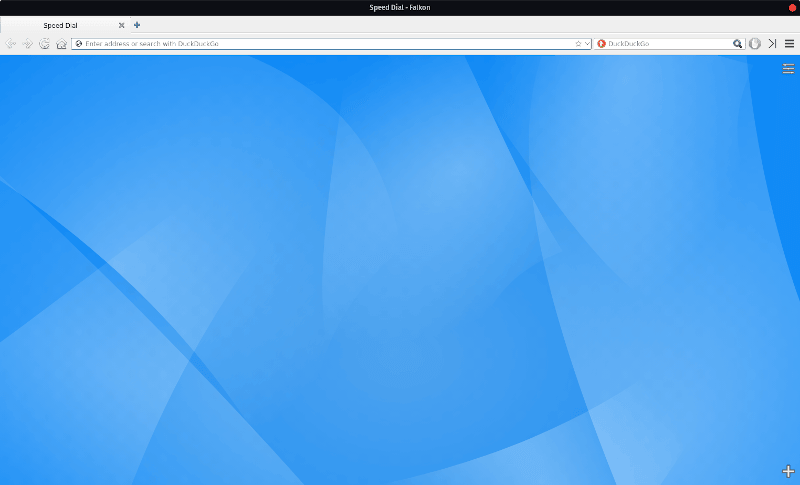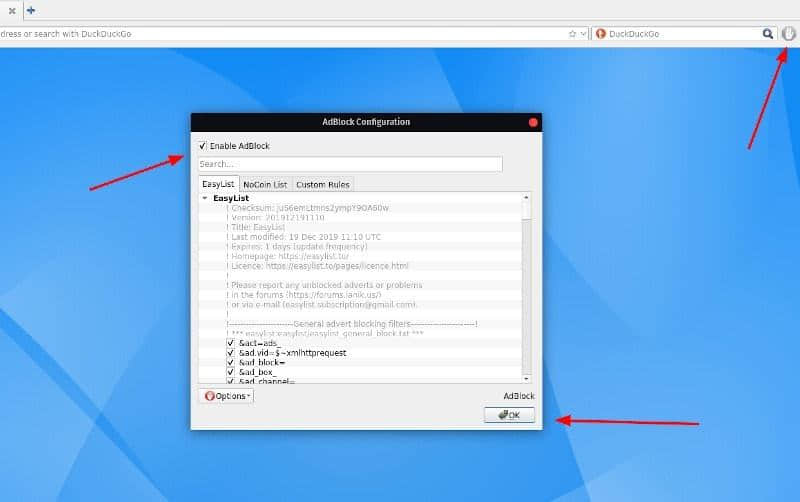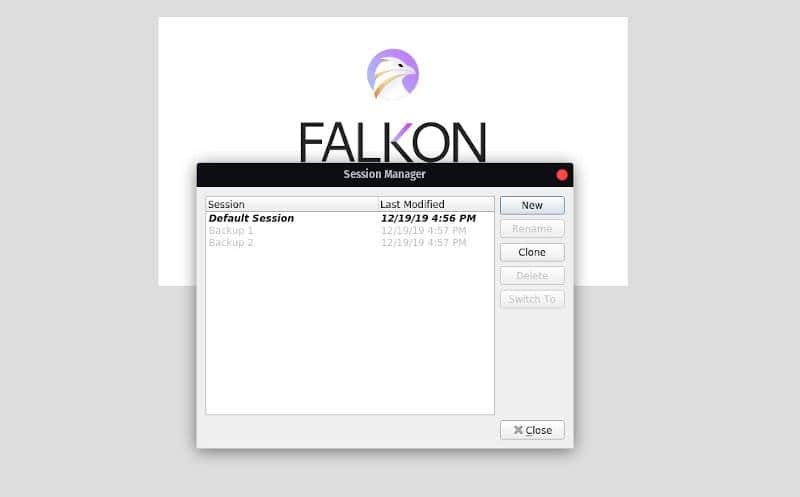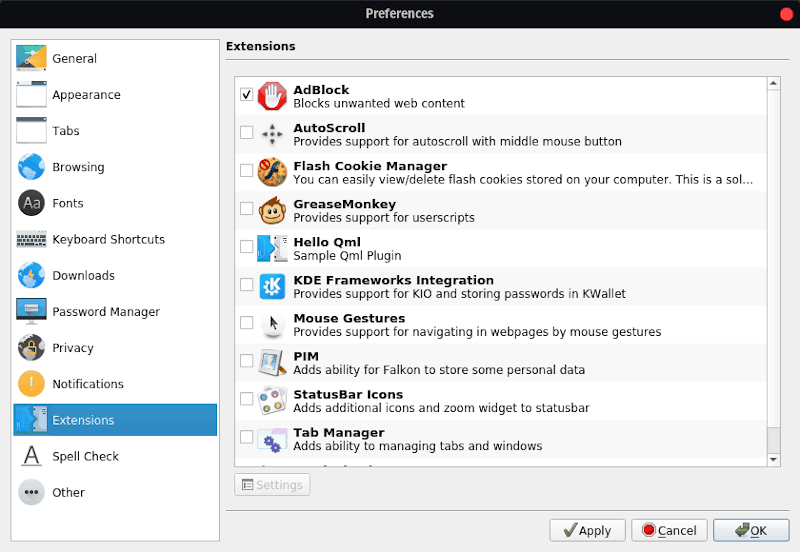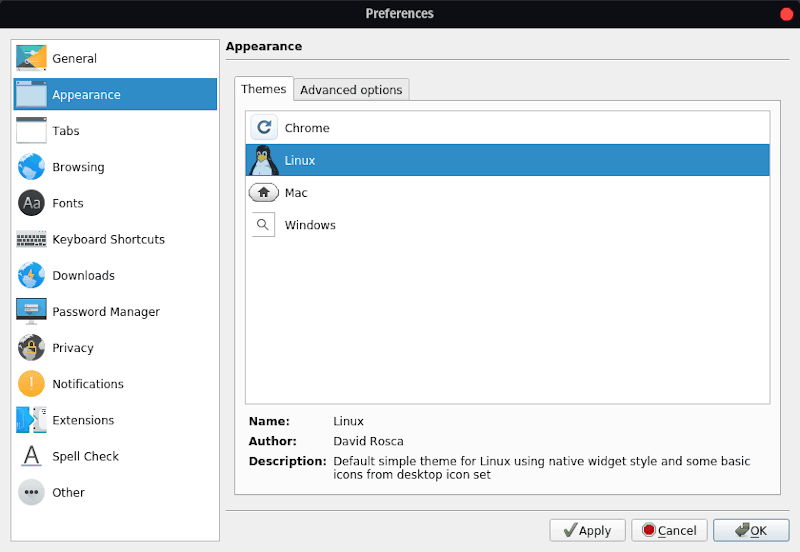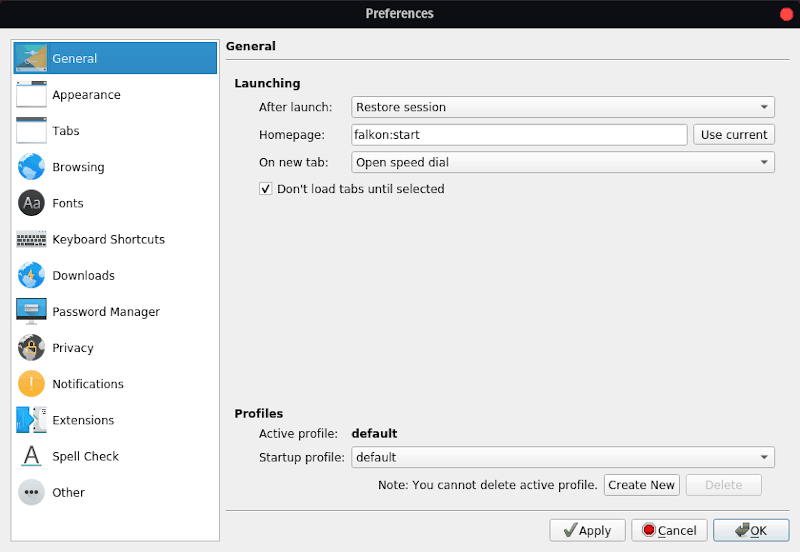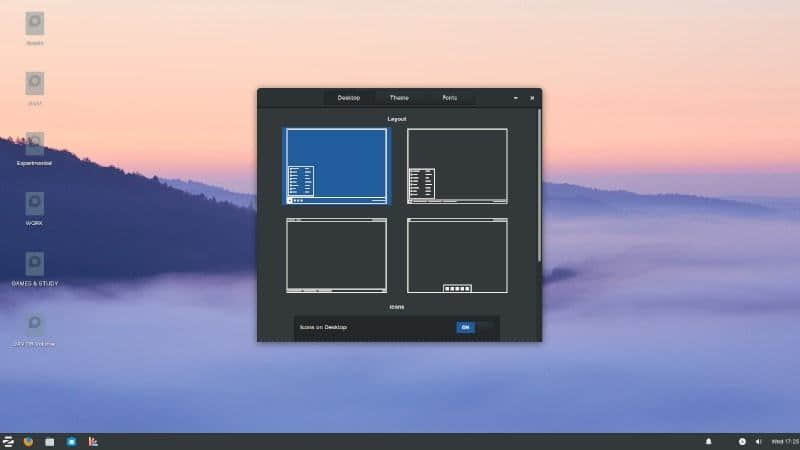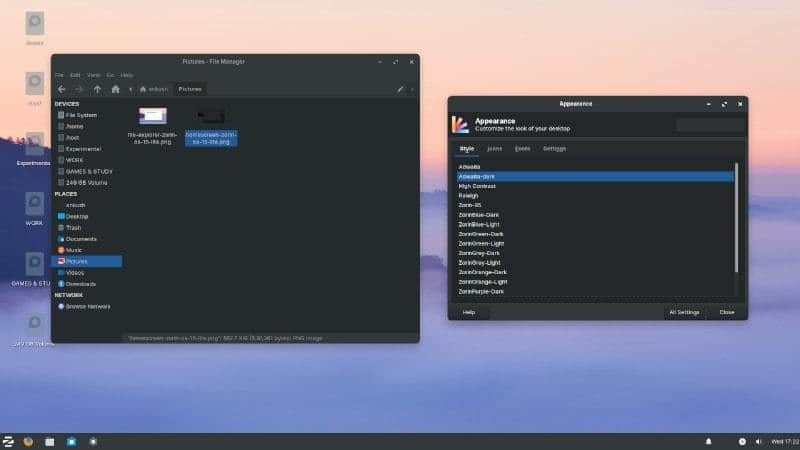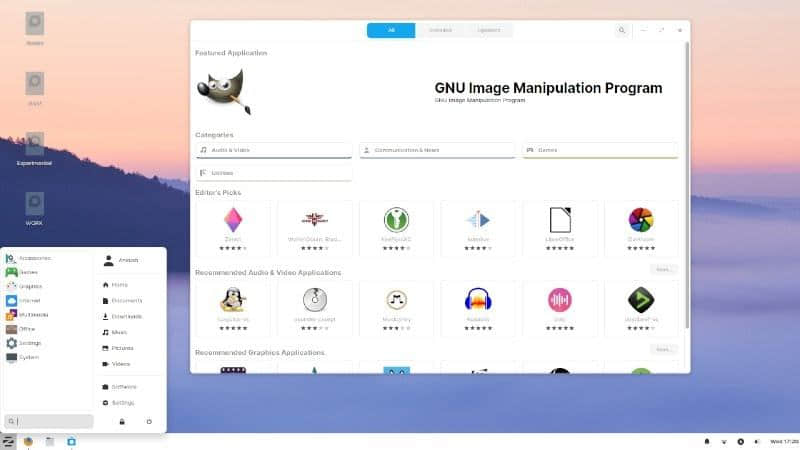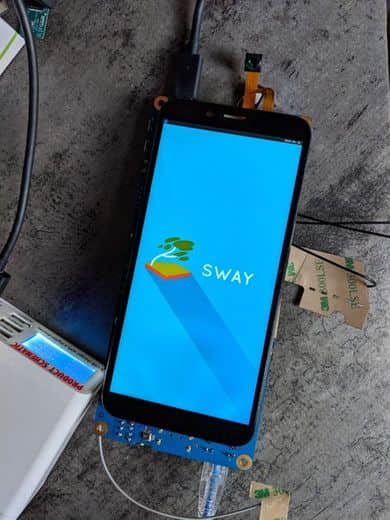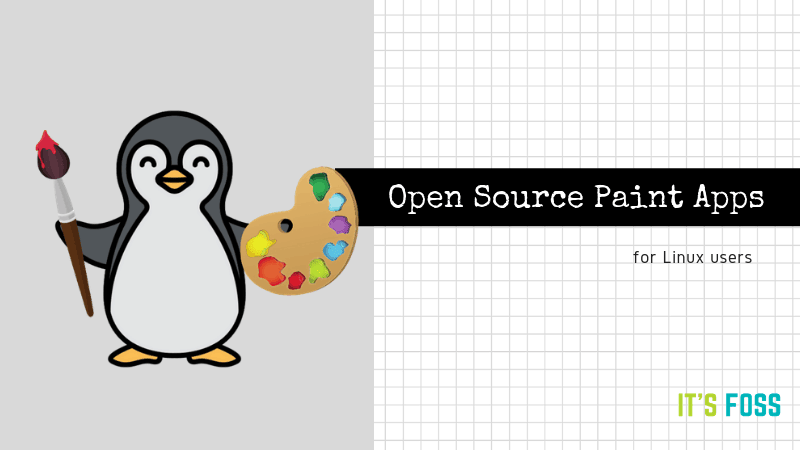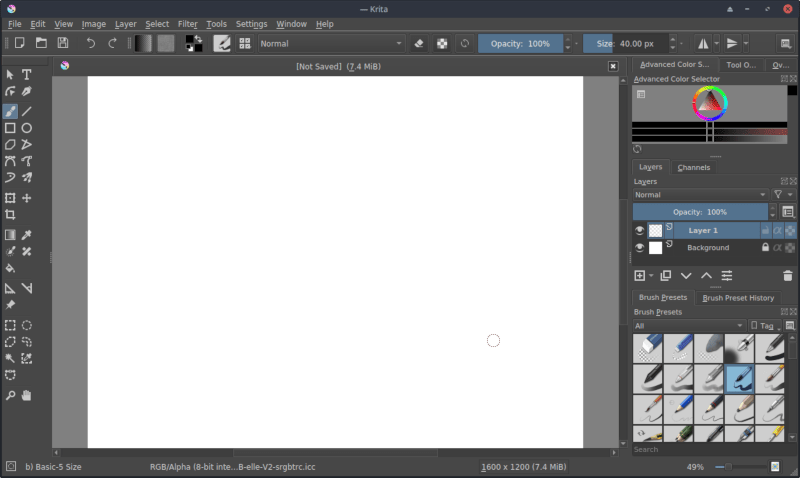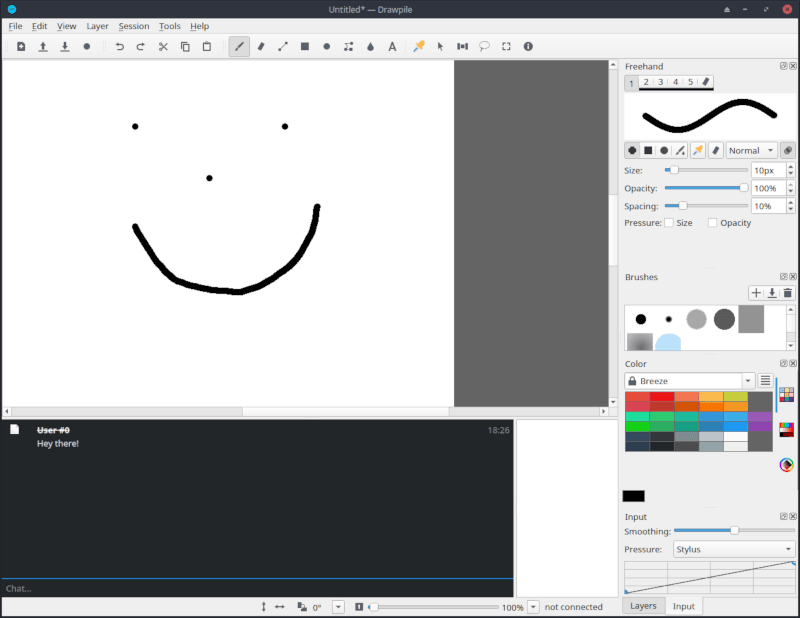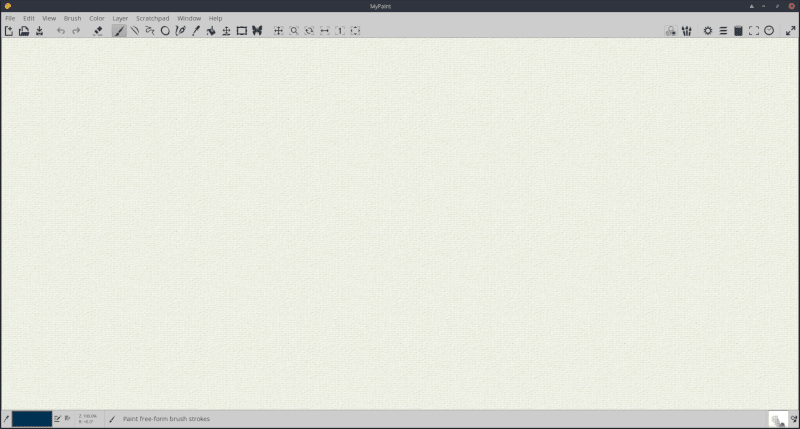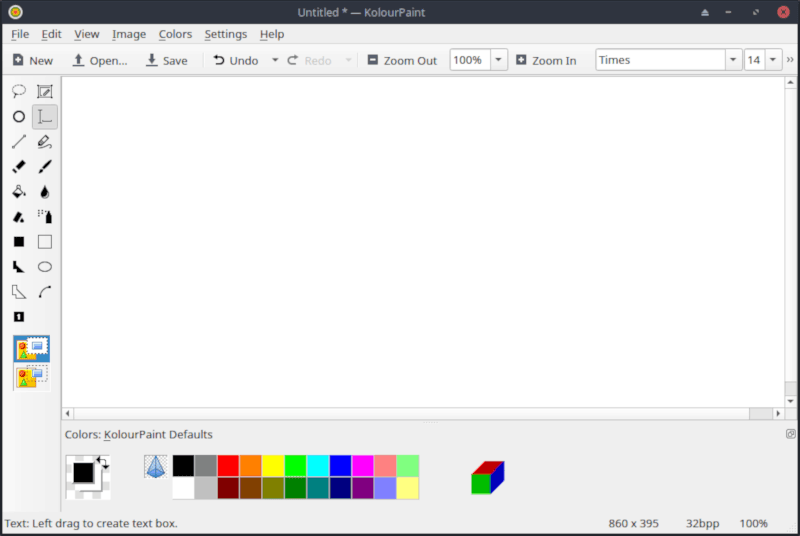Signal:安全、开源的聊天应用
Signal 是一款智能手机上的安全开源聊天应用。它还提供了适用于 Linux、Windows 和 macOS 的独立桌面应用。在本文中,我们来看看它的功能和可用性。
对于关注隐私的人来说,Signal 是 WhatsApp(和 Telegram)的绝佳替代品
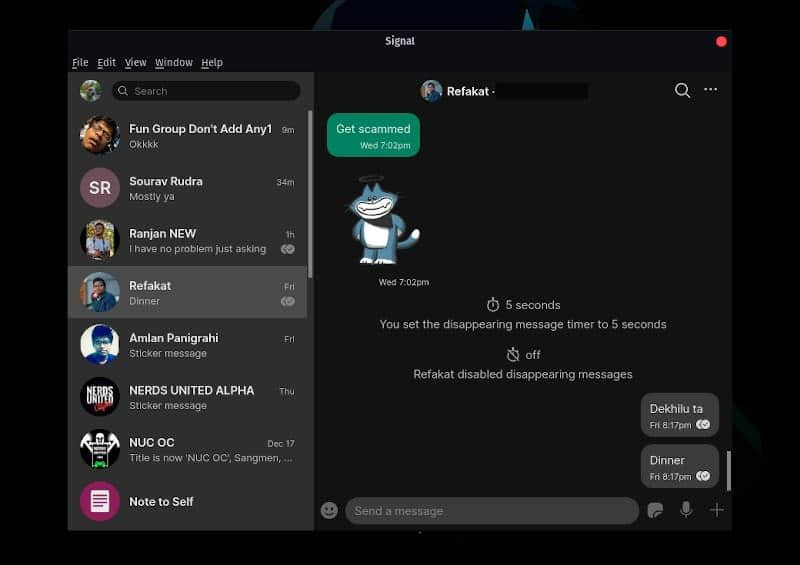
Signal 是一款关注隐私的开源应用。像爱德华·斯诺登这样的隐私权倡导者建议使用它。
它可能没有 Telegram 或 WhatsApp 这么多的功能。但是,如果你想在交流时增强隐私,这是一个可靠的开源方案。
你可以在智能手机(iOS/Android)上安装,也可以在 Linux、Windows 和 macOS 上安装。
Signal 的功能
注意: 某些功能是智能手机特有的。你可能无法在桌面应用上看到所有功能。
另请注意,目前,Signal 需要电话号码才能注册。如果你不想公开自己的私人电话号码,则可以使用 Google 语音或类似服务。
正如我已经提到的,这是为增强你的隐私而量身定制的。因此,用户体验可能不是你见过“最佳”的。但是,从隐私/安全角度考虑,我认为这是一个不错的选择。
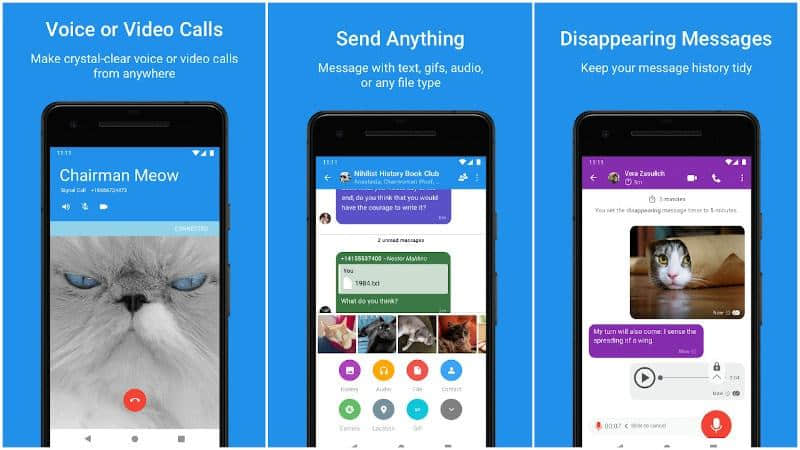
消失的消息
你可以为对话中的消息设置一个计时器,以便根据它自动删除消息。
本质上,对话中的任何人都可以激活此功能。因此,你可以控制对话中的消息时保留还是消失。
用作默认短信应用
如果你想在短信中使用开源应用,那么只需进入 Signal 的设置,并将其设置为短信和彩信的默认设置。
屏幕安全
有一个巧妙的功能可以阻止应用内截图,它就是“屏幕安全”。
如果你开启它,那么你将无法为应用中的任何对话截图。你可以从应用设置中找到启用或禁用它的选项。
它可能并不是对所有人有用,但你可以尝试一下。
安全数字
如果你想与朋友一起验证加密的安全性,只需点击个人资料并向下滚动找到“查看安全数字”。
你可以扫描验证或者看一眼并标记为已验证。
锁定消息
如果你使用了锁(密码/指纹)来保护应用,那么即使你的设备已解锁,你也无法在通知中看到消息。
因此,当 Signal 处于锁定状态收到通知时,你会注意到通知的内容为 “Locked Message”,这对于注重隐私的用户来说是一个加分项。
其它功能

如你所期待的聊天应用,你可以使用几个标签,并且可以根据需要创建一个组。但是,你无法管理你的组,你只能添加成员和更改群头像。
此外,Signal 还为其应用支持生物识别。
在 Ubuntu/Linux 上安装 Signal
不幸的是,你无法在你的 Linux 发行版上找到 .deb 或者 .AppImage。因此,你需要根据官方安装说明在终端上安装。
在终端中输入以下内容:
curl -s https://updates.signal.org/desktop/apt/keys.asc | sudo apt-key add -
echo "deb [arch=amd64] https://updates.signal.org/desktop/apt xenial main" | sudo tee -a /etc/apt/sources.list.d/signal-xenial.list
sudo apt update && sudo apt install signal-desktop只需在终端中一个接一个地复制并粘贴命令。
Download Signal for Other Devices
我对 Signal 的想法
我已经使用 Signal 有几年了,它的功能已经得到了改善。但是,我仍然认为可以改善用户体验。
在隐私方面,(在我看来)这绝对是我们已有软件的一个很好的替代方案。你可以尝试一下,看看它的使用效果如何。
如果你想尝试一下它,也可以看看它的 GitHub 页面以获取最新的开发和 beta 版本。
与 WhatsApp 甚至 Linux 上的 Telegram 相比,Signal 可能不是流行的聊天应用。但是,你可以自己尝试一下,并鼓励你的朋友使用它。
你尝试过了吗?在下面的评论中,让我知道你对 “Signal” 的看法。
via: https://itsfoss.com/signal-messaging-app/
作者:Ankush Das 选题:lujun9972 译者:geekpi 校对:wxy